入门
下载与解压
要使用最佳辩手,您首先要做的是从我们的官方网站,或者其他下载站点下载软件包,为了使用最新的特性,请确保使用最新版本,如果您还没有软件包,请先 💿 点此下载 。 由于软件使用绿色免安装的压缩包方式打包,所以当您下载完成后需要做的第一件事情就是,预先将软件压缩包进行解压缩。
解压缩后,将会看到如下的目录结构:
📁 软件目录
├──── 📁 Action (默认剧本目录)
│ ├────── 📁 Image (默认剧本图片资源目录)
│ ├────── 📁 Sound (默认剧本声音资源目录)
│ ├────── 💾 剧本编写说明.txt (使用说明)
│ └────── 💾 示例 - 综合演示.txt (剧本示例)
├──── 📁 Data (程序数据目录)
│ ├────── 📁 Image (程序图片目录)
│ ├────── 📁 Sound (程序声音目录)
│ │ ├────── 💾 Dida.wav (默认警告音)
│ ├────── 💾 Default.txt (默认剧本配置)
│ ├────── 💾 Global.txt (默认全局配置)
│ ├────── 💾 Shortcut.txt (默认快捷键配置)
│ ├────── 💾 Color.txt (默认颜色配置)
│ └────── 💾 Syntax.txt (默认语法配置)
├──── 💾 Debate.exe (🎉 主程序 🎉 )
├──── 💾 DuiLib_u.dll (程序相关依赖)
├──── 💾 libcrypto.dll (程序相关依赖)
├──── 💾 libzplay.dll (程序相关依赖)
├──── 💾 msvcr120.dll (程序相关依赖)
└──── 💾 Resource.dat (程序相关依赖)
首次运行
首先,打开软件目录并双击 主程序(Debate.exe),当软件打开进入主界面后,点击底部的打开按钮 (打开按钮失效或不存在?),此时弹出的选择剧本文件对话框,将会停留在Action目录內(默认剧本目录),移动鼠标选择默认剧本示例文件(示例 - 综合演示.txt),然后点击确认按钮,程序将会播放该剧本示例,如下图所示:

此时程序窗口底部两侧将会出现一组剧幕按钮,您可以通过他们切换上一幕或者下一幕,尝试手动点击切换下一幕,您将会看到示例计时器场景,您可以尝试点击开始或者重置按钮,查看计时器的示例效果,如下图所示:

示例文件
播放完剧本示例,让我们一起来了解一下,刚才播放的剧本是如何编写出来的吧。首先,打开Action默认剧本目录,然后使用文本编辑器(例如:系统自带的记事本程序)打开刚才的剧本示例文件 "示例 - 综合演示.txt",该剧本示例文件包含了一段示例,如下所示:
FILE: 最佳辩手v5.0 示例剧本
包含外部剧本(自定义快捷键)
#include 我的快捷键.txt
宏定义(示例)
#define PRIZE_MUSIC = Sound\Prize.mp3
#define Title = 第十九届“外研社杯”国际大学生英语辩论赛选拔赛总决赛
资源定义(字体)
#define FONT font1 微软雅黑 16 Bold Underline Italic
#define FONT font2 SimHei 22 Underline Italic
#define FONT font3 宋体 28 Bold Underline
#define FONT font4 楷体 38 Bold Underline
#define FONT font5 "Felix Titling" 200 Bold
#define FONT font6 SimHei 60 Bold
资源定义(图片)
#define IMAGE image1 Image\snail.png
#define IMAGE image2 Image\tag_rock.png
#define IMAGE image3 Image\smiled.png
#define IMAGE image4 Image\buttons\reset.png
#define IMAGE image5 Image\buttons\start.png
#define IMAGE image6 Image\buttons\pause.png
场景一(标题)
<!--ACTION-->
Type=caption
BkImage=Image\main1.jpg
BkSound=Sound\Prize.mp3
Title=第十九届“外研社杯”国际大学生英语辩论赛<br/>选拔赛总决赛
TextEffect=[Typing@10]
AutoSwitch=5
<!--ACTION-->
场景二(主题)
<!--ACTION-->
Type=theme
BkImage=[0,60]Image\main.jpg
BkSound=[LastBkSound]
AutoSwitch=[Switch,1]8
TextEffect=[Typing]
Title=《第十九届“外研社杯”英语辩论赛》
Content={| 第十九届“外研社杯”国际大学生英语辩论赛选拔赛总决赛,第十九届“外研社杯”国际大学生英语辩论赛选拔赛总决赛,
\\\\ 第十九届“外研社杯”国际大学生英语辩论赛选拔赛决赛第十九届“外研社杯”国际大学生英语辩论赛选拔赛总决赛,
\\\\ 第十九届“外研社杯”国际大学生英语辩论赛选拔赛总决赛第十九届“外研社杯”国际大学生英语辩论赛选拔赛决赛,
\\\\ 第十九届“外研社杯”国际大学生英语辩论赛选拔赛决赛,第十九届“外研社杯”国际大学生英语辩论赛选拔赛决赛第十九届“外研社杯”国际大学生英语辩论赛选拔赛决赛。|}
<!--ACTION-->
场景三(主题)
<!--ACTION-->
Type=theme
BkImage=[0,40]Image\main2.jpg
BkSound=PRIZE_MUSIC
AutoSwitch=[Switch,-2]5
Content=这是一段测试文本, 这是一段测试宏定义的文本 \Title\ <br/>这是一段测试宏定义的文本这是一段测试宏定义的文本<br/>这是一段测试宏定义的文本, 这是一段测试宏定义的文本<br/><br/>#!Title!#, #!Title!#, #!Title!##!Title!#, #!Title!#。
<!--ACTION-->
场景四(主题高级应用)
<!--ACTION-->
Type=theme
BkImage=#deepskyblue
TextEffect=[Typing@50]
Content={|<f font1>高级格式化示例</f>
<f font2><c #00FF00>绿色微软雅黑字体</c></f>
<f font3><c #Red>红色宋体字体</c></f>
<i>斜体</i> <b>粗体</b> <u>下划线</u> <b><i>粗斜体</i></b> <b><u>粗体下划线</u></b>
<s>插入图片</s> <i image1> <i image2> <i Image/smiled.png>
<a http://best-debater.jeffreytse.net><c #BBFF22>打开网址(入门教程)</c></a>
<a 示例 - 综合演示.txt>打开示例剧本</a>
<a calc.exe>计算器</a> <a notepad.exe>记事本</a> <a explorer.exe>资源管理器</a>
<a script:示例 - 剧本包含.txt><c #Yellow>加载剧本</c></a>
<a switch:-1>上一幕</a> <a switch:1>下一幕</a>
<a switch:-999>回到首页</a>
<a image:[30,100]Image\main.jpg>图片1</a>
<a image:Image\main1.jpg>图片2</a>
<a sound:[Loop@2]Sound\Prize.mp3>音乐1</a> /* 循环播放音乐2次 */
<a sound:Sound\Wait.mp3>音乐2</a>
|}
<!--ACTION-->
场景五(幻灯片场景)
<!--ACTION-->
Type=ppt
Path=PPT\Introduction.pptx
<!--ACTION-->
场景六(计时器)
<!--ACTION-->
Type=timer
BkImage=Image\main2.jpg
Time=300
Alert=[Flash]296,[Sound\Dindin.mp3][Flash]289,[Sound\Dindin.mp3]287,[Sound\Wait.mp3]273,[Flash@10]230,60
Title=正方开篇陈述第二辩手发言
Caption=陈述环节
<!--ACTION-->
场景七(高级格式化计时器)
<!--ACTION-->
Type=timer
BkImage=Image\main2.jpg
Time=300
Alert=[Flash]296,287,[Sound\Dindin.mp3][Flash]289,[Sound\Dindin.mp3]287,[Sound\Wait.mp3]273,[Flash@10]230,60
KeyColor=[#Yellow]295,[#Red]292,[#gold]290,[#ED4F32]287,[#Orange]285,282
KeyBkImage=[Image\main.jpg]296,[Image\main1.jpg]292,280
Title=<i image3><f font4>正方</f>开篇陈述<f font4>第三辩手</f>发言<i image3>
Caption=<i image2> 诡辩环节
TextEffect=[Typing@12]
ResetText=<i image4><f font1>RESET</f>
StartText=<i image5><f font1>START</f>
PauseText=<i image6><f font1>PAUSE</f>
TimeFormat=<f font5>[MM]<f font6>分</f>[SS]<f font6>秒</f></f>
TimerMode=[PauseFlash@On][AutoReset@On]
<!--ACTION-->
场景八(双计时器)
<!--ACTION-->
Type=timer
BkImage=Image\main2.jpg
Title=自由辩论环节
Caption=正 方 || 反 方
Time=300 || 400
Alert=[Flash@3]398,[Flash]293,[Sound\Warn.wav][Flash]286,[Sound\Wait.mp3]278,230,60
TextEffect=[Typing@12]
<!--ACTION-->
场景九(三计时器)
<!--ACTION-->
Type=timer
BkImage=Image\main2.jpg
Title=三方辩论环节
Caption=甲 方 || 乙 方 || 丙 方
Time=300 || 300 || 300
Alert=[Flash@3]398,[Flash]293,[Sound\Warn.wav][Flash]286,[Sound\Wait.mp3]278,230,60
TimerMode=[ZeroReset@On][SingleTime@Off]
<!--ACTION-->
场景十(四计时器)
<!--ACTION-->
Type=timer
BkImage=Image\main2.jpg
Title=四方辩论环节/* 我只是注释而已,并不会显示出来 */
Caption=甲 方 || 乙 方 || 丙 方 || 丁 方
Time=300 || 300 || 300 || 300
Alert=[Flash@3]398,[Flash]293,[Sound\Warn.wav][Flash]286,[Sound\Wait.mp3]278,230,60
<!--ACTION-->
让我们来修改一下场景一(标题)中计时器的内容,如下:
场景一(标题)
<!--ACTION-->
Type=caption
BkImage=Image\main1.jpg
BkSound=Sound\Prize.mp3
Title=第一届“青春杯”大学生辩论赛选拔赛总决赛 /*修改标题*/
AutoSwitch=5
<!--ACTION-->
再让我们来修改一下场景三(计时器)中的内容,如下:
场景六(计时器)
<!--ACTION-->
Type=timer
BkImage= /*修改背景图片(空)*/
Time=180
Alert=[Flash]296,[Sound\Dindin.mp3][Flash]289,[Sound\Dindin.mp3]287,[Sound\Wait.mp3]273,[Flash@10]230,60
Title=反方开篇陈述第四辩手发言 /*修改标题*/
Caption=狡辩环节 /*修改副标题*/
<!--ACTION-->
修改并保存后,让我们再次使用主程序播放该剧本示例文件,是不是发现这一次剧本变成了修改后的样子,现在内心是不是有一点小小的兴奋了呢?

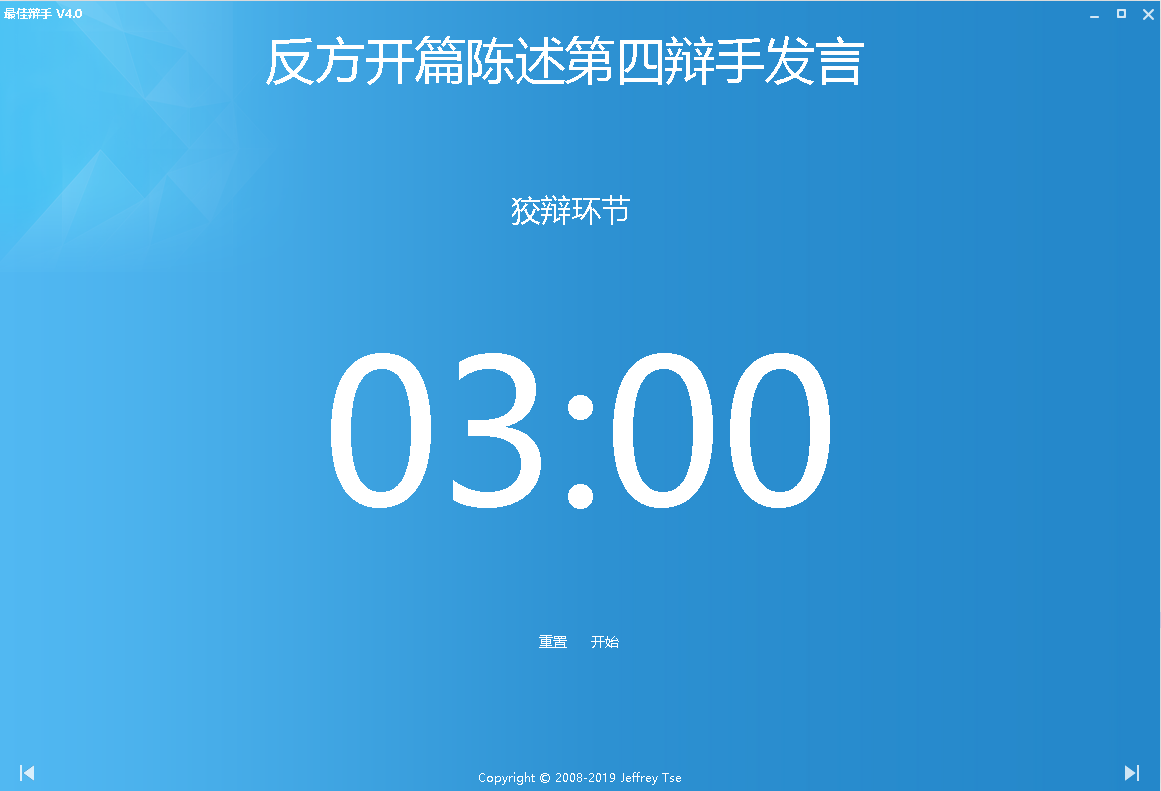
到现在为止,您可能还是很迷惑,依然看不懂剧本示例的内容,请不要气馁,这是因为它确实比较复杂,具有较多的功能和特性,需要您有一个学习的过程。接下来,就让我们一步一步深入学习,然后再跟随我一起创建一个剧本,相信您很快就会对剧本的编写有一个大致的了解。
基本场景
通过播放默认剧本示例,相信您对软件已经有了一个初步的了解,事实上该剧本示例演示包含了当前软件版本支持的所有功能特性,其中就包含了构成剧本(Script)的基本组成元素 - 场景(Action),接下来我们就一起来了解一下剧本的四大场景:
标题场景
顾名思义,标题场景是一种设计用来展示标题的场景,该场景将会显示一个居中的大标题,当您需要切入一个主题场景的时候,不妨在这之前先放入一个标题场景。
主题场景
主题场景是标题场景的延伸,一个主题由主题标题和主题内容两部分组成,当您需要进一步对概念、活动或者阶段进行详细介绍的时候,就非常地适合使用这个场景。
幻灯片场景
幻灯片场景是一个高级展示场景,该场景可以播放我们常用的PPT幻灯片文件,您可以通过制作各式各样的PPT来满足内容展示,从而实现许多高级的展示效果。
计时器场景
计时器场景是一个非常重要的场景,其包含了计时器的基本交互操作、计时标题和副标题等,当您需要进行计时展示的时候,该场景能帮您实现所有基本的计时功能。
创建一个剧本
好了,我们已经了解了三大基本场景,接下来就让我们来创建我们的第一个剧本吧。打开Action文件夹,右键鼠标在新建菜单选项中选择文本文档(.txt),我们暂且就将这个文件命名为 "我的第一个剧本.txt",在完成命名后,我们使用文本编辑器(例如:记事本程序),打开刚刚创建的剧本文件,让我们准备开始编写剧本吧。
使用标题场
本例让我们一起来使用一下标题场景,在剧本文件中新输入如下内容:
标题场景
<!--ACTION-->
Type=caption
Title=我的第一个标题场景
<!--ACTION-->
保存后,使用主程序播放该剧本文件,您将会看到如下图所示的内容:
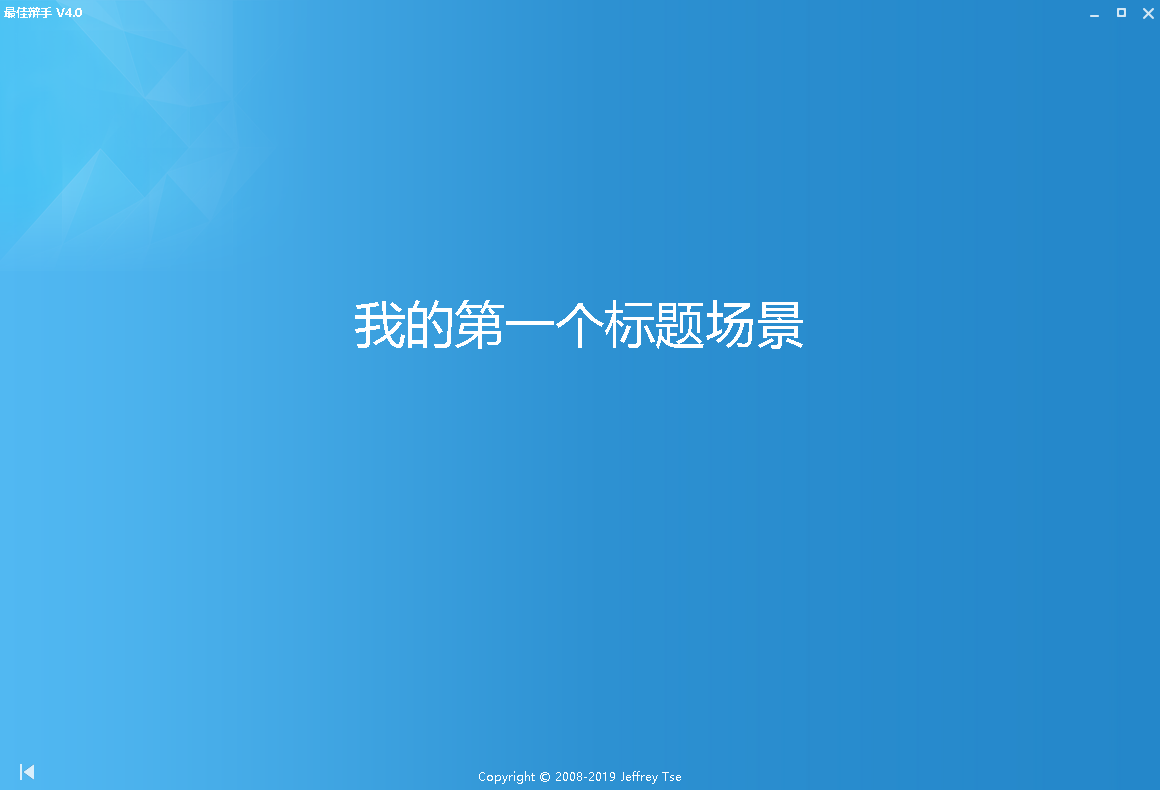
解释:场景描述的内容必须包裹在标识符 "<!--ACTION-->" 之中,而接下来的场景描述内容中,等号左边的部分我们称之为 "属性名",而等号右边的部分我们称之为"属性值" 或 "属性内容"。因此,在上述示例中, "Type=caption" 是指定该场景的类型为标题场景类型,而 "Title=我的第一个标题" 则是用来指定标题的内容。
使用主题场景
接着,让我们来使用第二种场景-主题场景,我们继续在刚才编辑的剧本文件的末尾,追加以下内容:
主题场景
<!--ACTION-->
Type=theme
Title=我的第一个主题场景
Content={|这是我的第一段主题内容。|}
<!--ACTION-->
保存后,再次播放该剧本文件,切换剧幕,您将会看到如下图所示的内容:
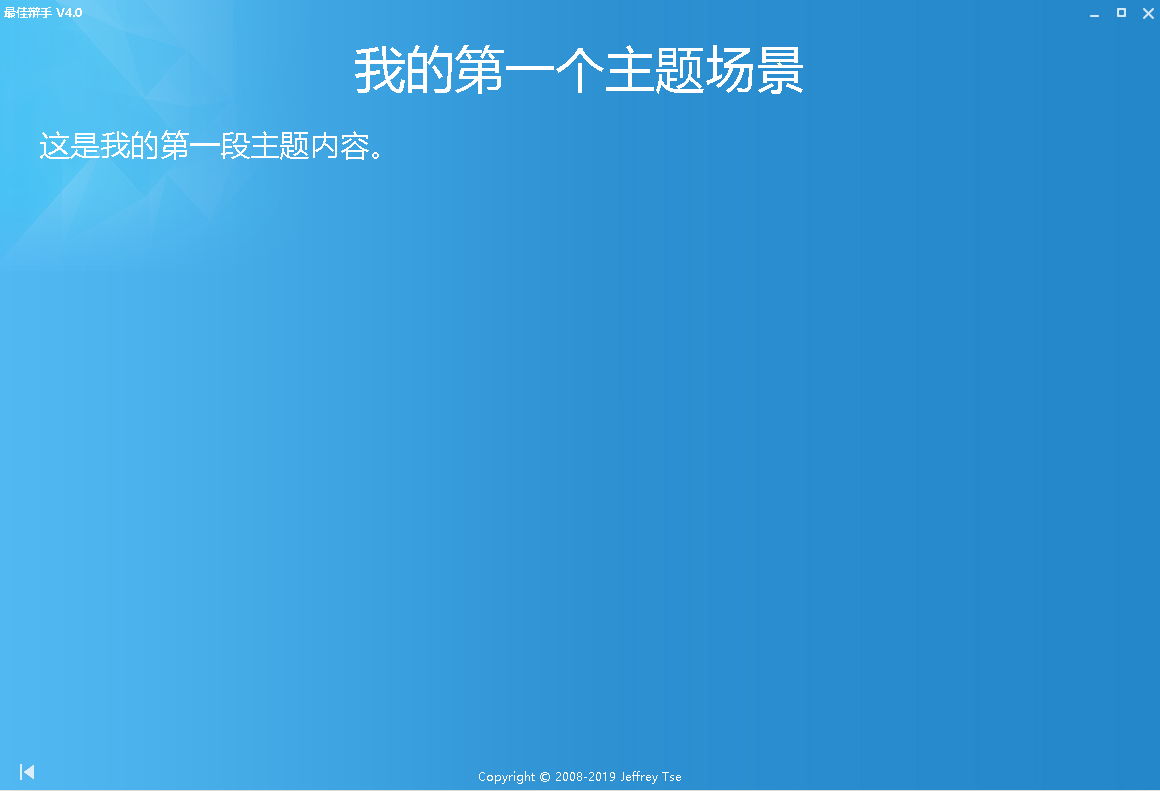
解释:有了上述标题场景的基本概念的了解,我想本例中,主题场景中的 "Content 属性" 也就非常容易理解了,"Content 属性" 用来指定主题场景中的主题内容,不同的是其内容需要用标识符 "{|" 和 "|}" 包裹住,因为内容可能比较长并且包含了换行在里面,因此,这样做是非常有必要的。否则,您只能将所有内容都写在一行中。
使用计时器场景
接下来,我们再来使用剧本中最重的一种场景-计时器场景,我们再次在剧本末尾追加以下内容:
计时器场景
<!--ACTION-->
Type=timer
Title=我的第一个计时器场景
Caption=我是副标题
Time=180
Alert=175,160,100
<!--ACTION-->
保存后,我们再次播放剧本文件,您将会看到如下图所示的内容:
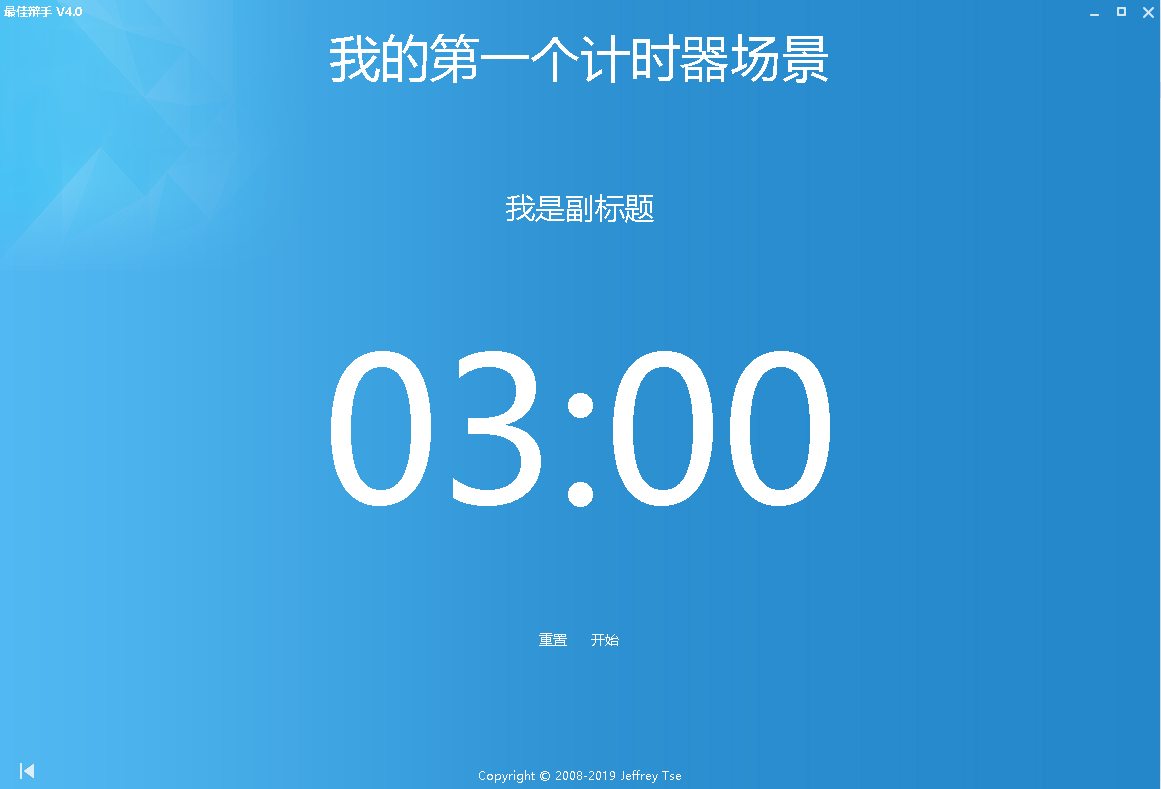
解释:在计时器场景中,我们会看到有两个比较重要的属性,其中 "Time 属性" 用于指定计时器的总时长,计时单位是秒,而 "Alert 属性" 则是用于指定警告所在的时刻,警告时刻可以有多个,并用 "逗号" 隔开,当时间减少到达指定的时刻时,计时器将会播放默认的警告声音。
结语
🎉 恭喜您,经过以上三种场景示例的使用,我想您一定对剧本的编写有了基本的认识。现在,您已经可以将其应用在基本的辩论赛过程中了。俗话说的好 "磨刀不误砍柴工",如果您在学完本入门教程后,仍然有多余的精力,我建议您可以立即进入以下剧本基础内容的学习。